Google Chrome è un popolare browser Web che offre un’esperienza di navigazione fluida su Android e altri dispositivi. Tuttavia, a volte l’utilizzo di Chrome può essere un’esperienza frustrante quando scarica automaticamente i file senza il tuo consenso. Può succedere quando tocchi accidentalmente un link per il download o quando Chrome è stato configurato per scaricare automaticamente i file.
Fortunatamente, ci sono modi per interrompere il download di file sul browser Android Chrome. Questa guida su come impedire a Chrome di scaricare un file in un Android ti aiuterà sicuramente a superare questo evento non necessario e ti restituirà la stessa esperienza di navigazione e download fluida su Chrome.
Come posso impedire a Chrome di scaricare un file su un dispositivo Android
Continua a leggere ulteriormente per trovare i passaggi che spiegano come impedire a Chrome di scaricare un file in un Android in dettaglio con illustrazioni utili per una migliore comprensione.
Nota: Poiché gli smartphone Android non hanno le stesse opzioni di Impostazioni, variano da produttore a produttore. Pertanto, assicurati delle impostazioni corrette prima di modificarne una qualsiasi sul tuo dispositivo.
Posso interrompere il download di un file su Android?
SÌ, puoi interrompere il download di un file su Android dal pannello delle notifiche. Puoi annullare il download per interrompere il processo di download del file su Chrome.
Perché i miei download Android sono in attesa da così tanto tempo?
Potrebbero esserci alcuni motivi per cui i tuoi download Android sono in sospeso da molto tempo.
- Una possibile ragione è che il tuo la connessione Internet è lenta o instabileche può influire sulla velocità di download.
- Un altro motivo potrebbe essere che c’è spazio di archiviazione insufficiente sul tuo dispositivo Android per completare il download.
Come interrompere un download su Android?
Puoi facilmente interrompere un download dal pannello delle notifiche poiché tutti i download su Android vengono visualizzati nel cassetto delle notifiche.
1. Scorri verso il basso dalla parte superiore dello schermo per aprire il pannello delle notifiche.
2. Individuare il file notifica di download desiderata.
3. Toccare il Annulla opzione per fermarlo.
Nota: se l’opzione Annulla o Interrompi non è visibile nella notifica, toccare la notifica per aprire il menu delle impostazioni e quindi annullarla da lì.

Come posso annullare un download in sospeso su Android?
Di seguito sono riportati i passaggi per annullare un download in attesa sui telefoni Android:
1. Apri il file Download app sul tuo dispositivo Android.
2. Quindi, toccare e tenere premuto il in attesa di download che vuoi cancellare.
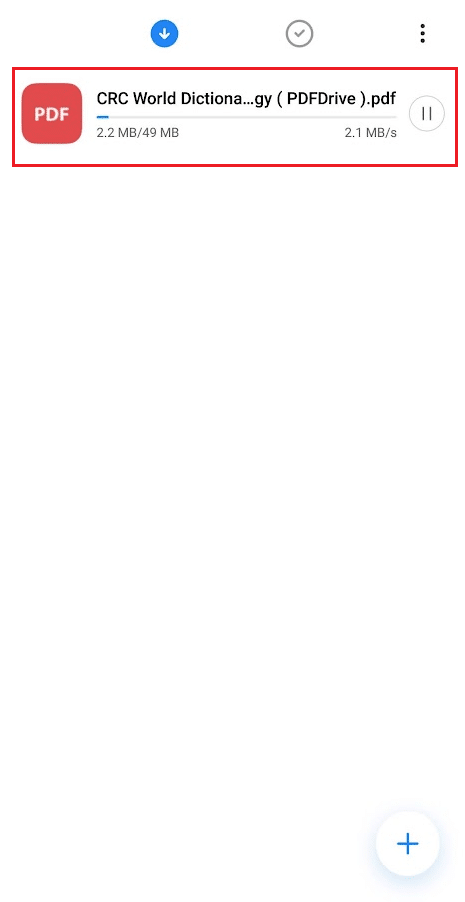
3. Toccare il Eliminare opzione dal basso.

4. Ora tocca il OK opzione dal popup.
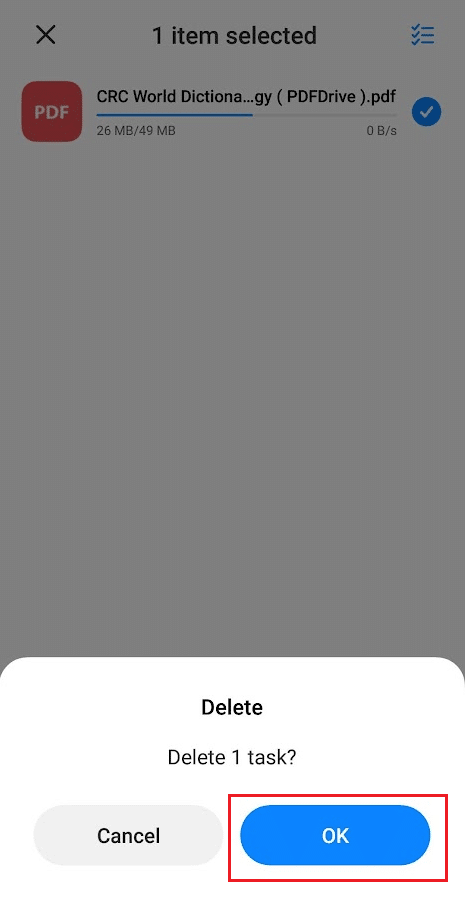
Come impedire il download di un’app su Android?
Di seguito sono riportati i passaggi per interrompere il download di un’app su Android:
1. Vai al Google Play Store app sul tuo telefono Android.
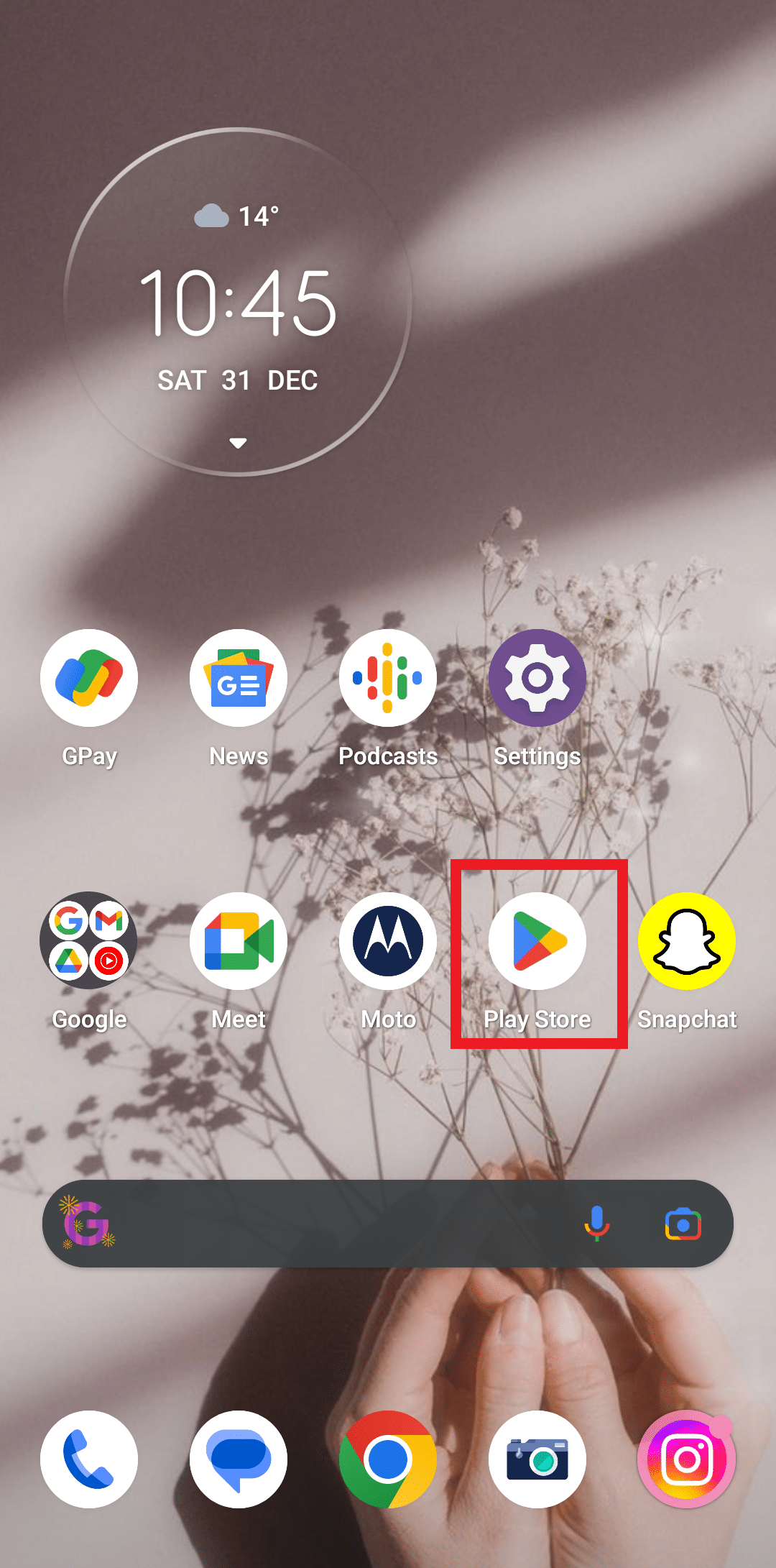
2. Toccare il icona del profilo dall’angolo in alto a destra.
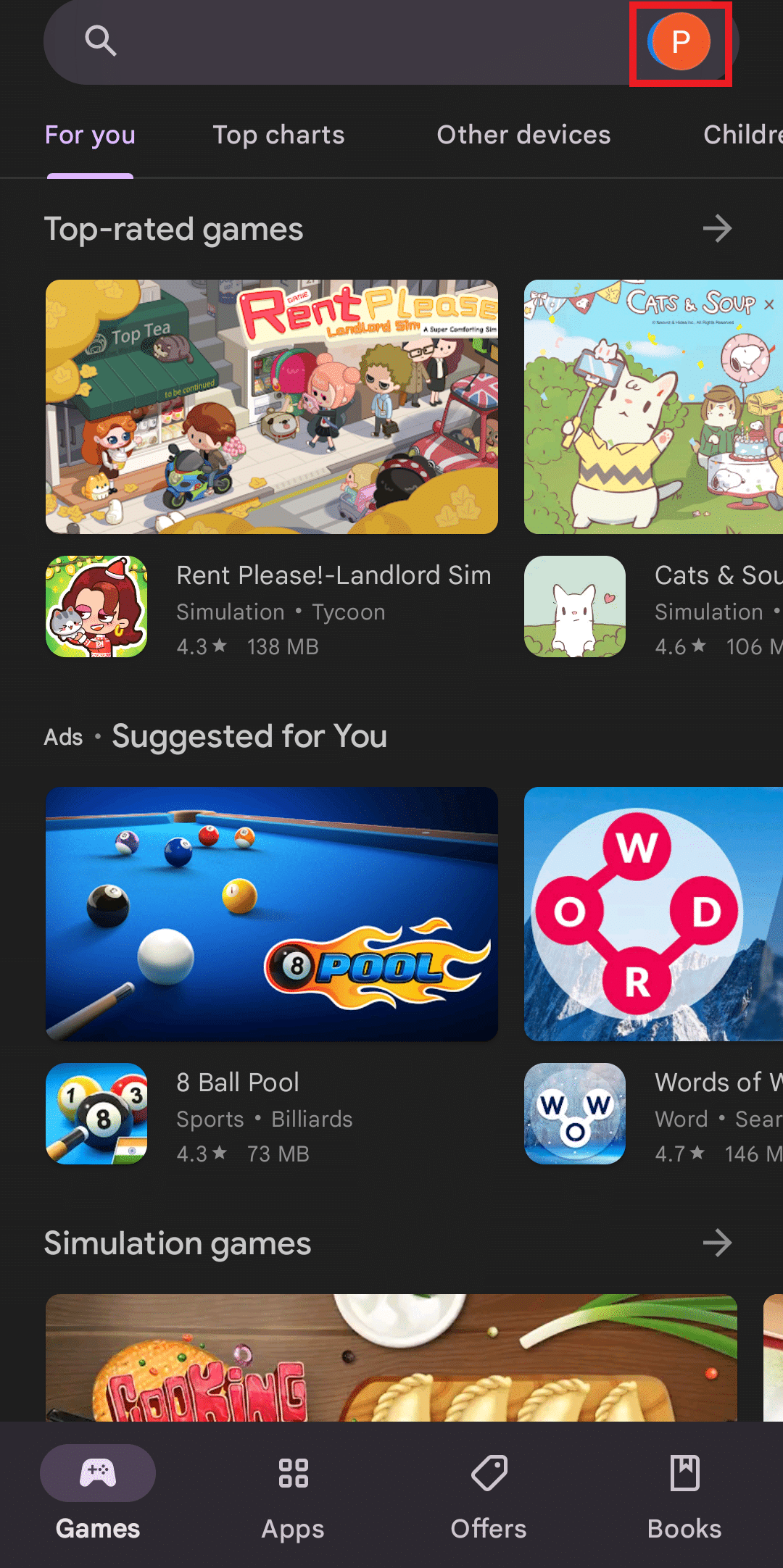
3. Toccare su Gestisci app e dispositivo.

4. Quindi, tocca il Tutte le app aggiornate O Aggiornamento disponibile opzione per vedere i download in attesa.
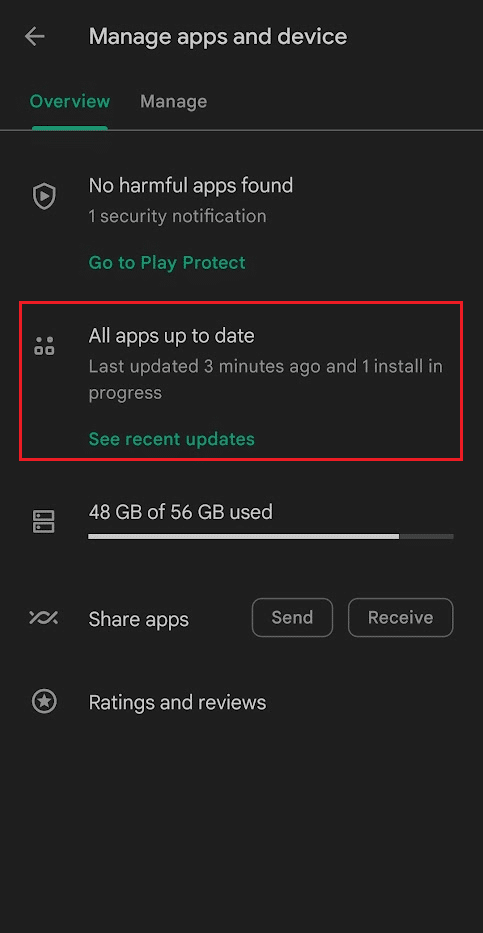
5. Toccare il in attesa di download dalla lista.
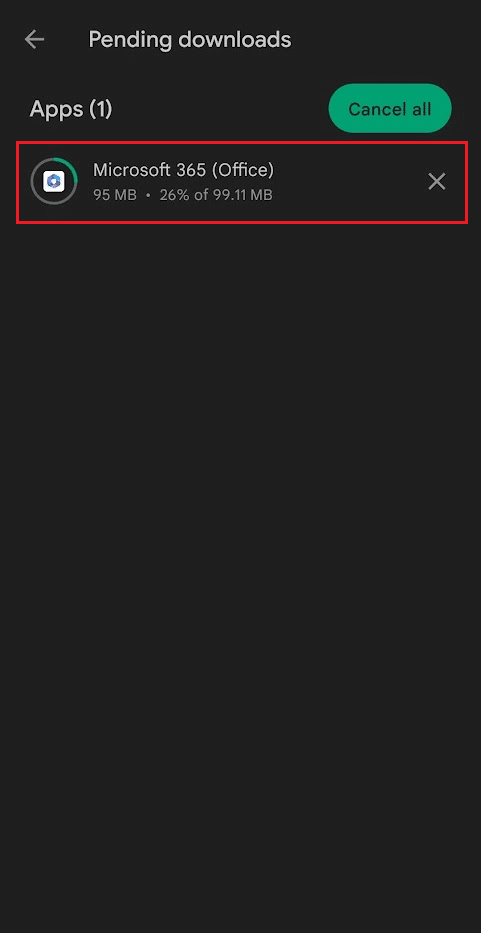
6. Toccare su Annulla dalla sezione delle informazioni sull’app per interrompere il download.
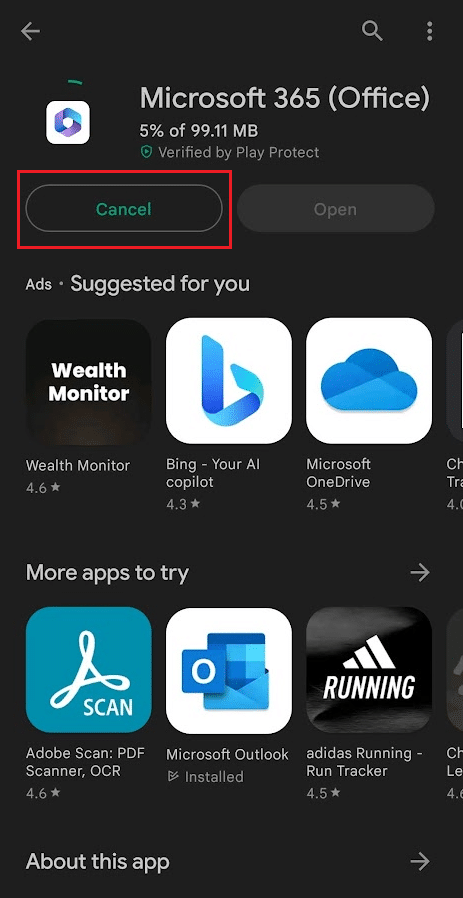
In alternativa, puoi toccare Annulla dal pannello delle notifiche per interrompere il processo di download dell’app.
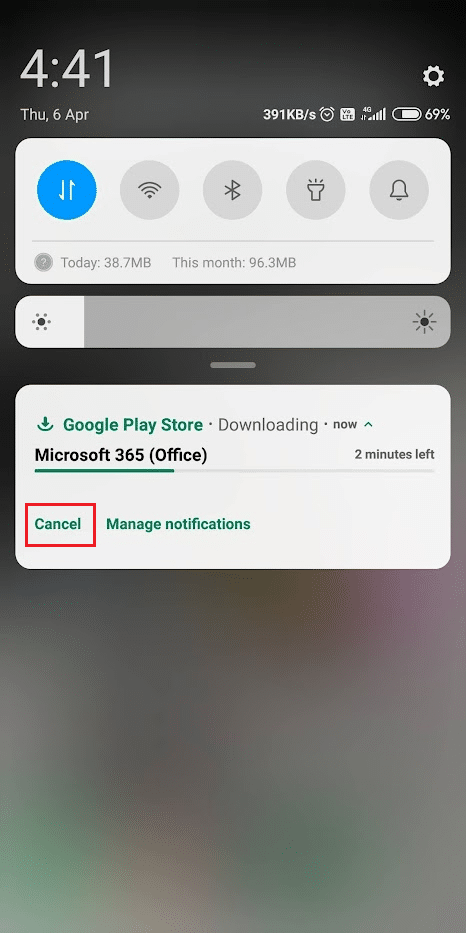
Come posso impedire a Chrome di scaricare un file in un Android?
Di seguito sono riportati i passaggi per impedire a Chrome di scaricare un file su un dispositivo Android:
1. Apri il file Google Chrome app sul tuo telefono Android.
2. Quindi, toccare il icona a tre punte dall’angolo in alto a destra dello schermo.

3. Quindi, tocca Download.
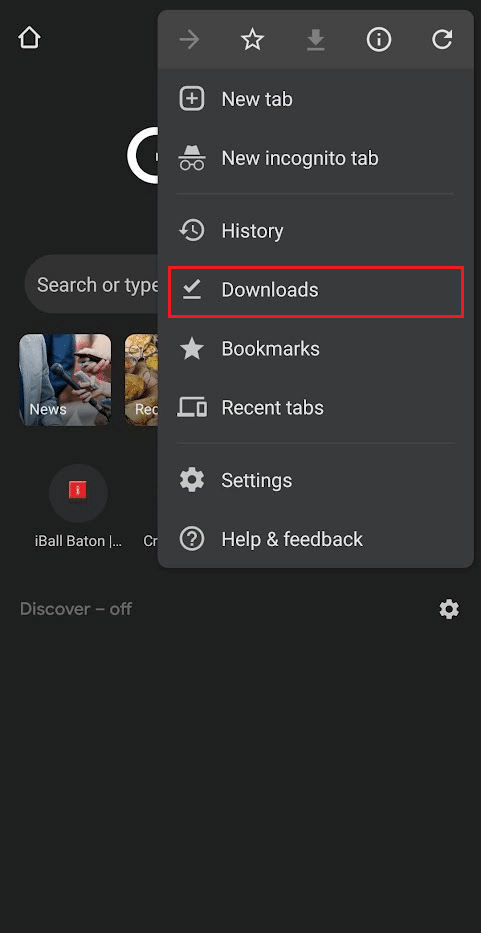
4. Toccare il icona X accanto al file da scaricare. Il file verrà immediatamente interrotto dal download.
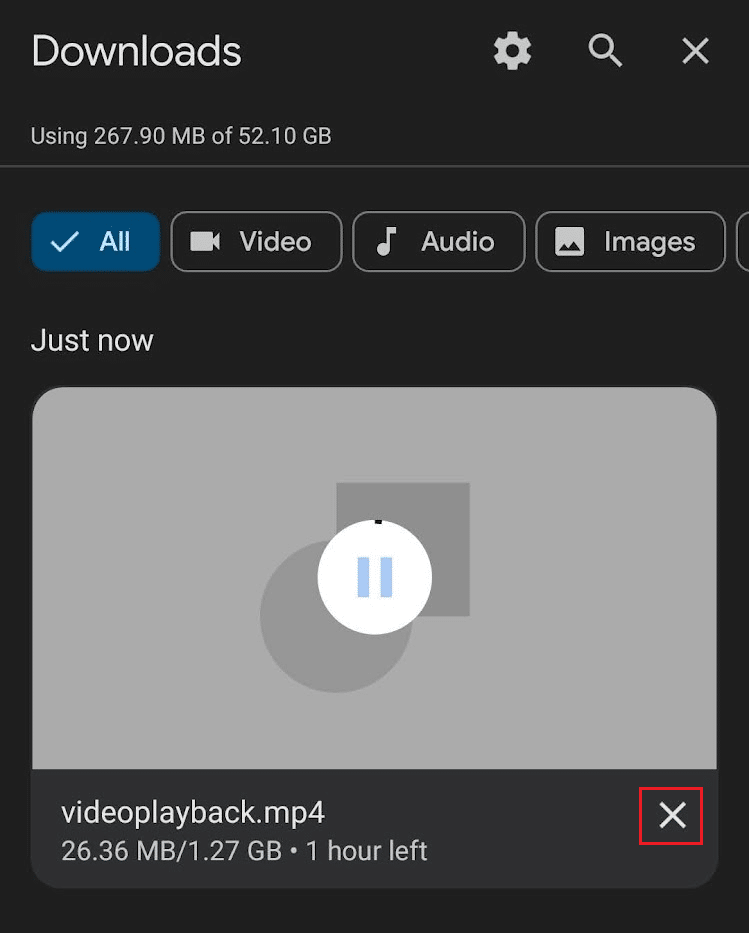
Quindi, questo ci porta alla fine del nostro articolo. Dopo aver letto questa guida, speriamo che tu abbia imparato come posso impedire a Chrome di scaricare un file in un Android telefono. Fateci sapere nella sezione commenti qui sotto se avete suggerimenti o domande. Inoltre, puoi trasmettere ciò che vuoi sapere dopo.

